Iki „TechieWriter“
Kaip išspręsti IP adreso klaidos gavimą „Android“ įrenginiuose: - Bandote prisijungti prie „WiFi“ tinklo ir jame parašyta IP adreso gavimas ir niekada nesusijungia. Niekas negali būti labiau varginantis. Bet nesijaudinkite, yra tikrai paprastas sprendimas, kurį galite pabandyti per minutę išspręsti šią paprastą problemą, kuri iš pradžių gali pasirodyti kaip milžinė. Taigi, ko jūs laukiate? Pradėkime, ar ne?
1 ŽINGSNIS
- Lauchas Nustatymai programą spustelėdami jos piktogramą.
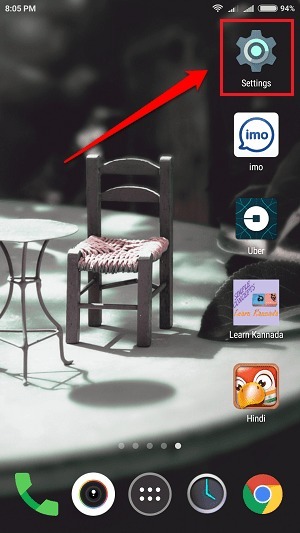
2 ŽINGSNIS
- Spustelėkite Bevielis internetas galimybė peržiūrėti „WiFi“ nustatymus.
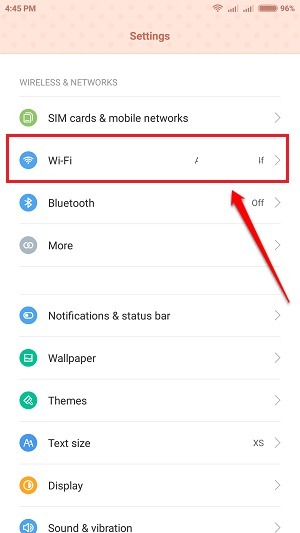
3 ŽINGSNIS
- Toliau turite spustelėti mažą rodyklę, susietą su tinklu, kuris rodo IP adreso gavimas klaida. Jei nėra mažos rodyklės, nesijaudinkite. Jūsų telefone gali būti kita vartotojo sąsaja. Tokiu atveju tiesiog ilgai paspauskite tinklą ir pasirinkite Keisti tinklą variantą. Tada pasirinkite Išplėstiniai nustatymai.
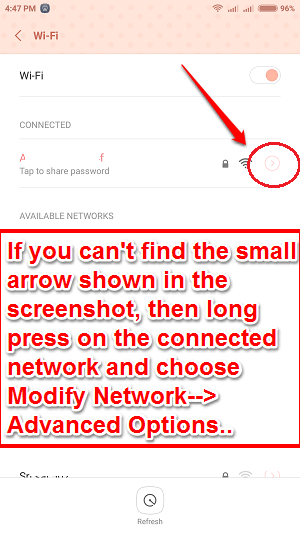
4 ŽINGSNIS
- Slinkite žemyn ir raskite skyrių pagal pavadinimą IP nustatymai. Spustelėkite išskleidžiamojo meniu rodyklę, susietą su DHCP kaip parodyta toliau pateiktoje ekrano kopijoje.
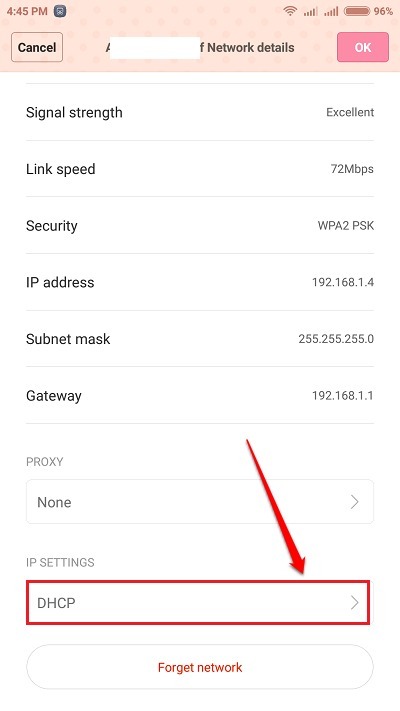
5 ŽINGSNIS
- Nustatyti Statinis kaip tavo IP nustatymai.
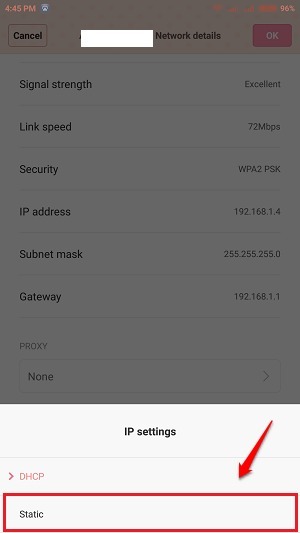
6 ŽINGSNIS
- Dabar jūs turite pakeisti savo IP adresas. Atminkite, kad tik keiskite IP adresas ir nieko kito.
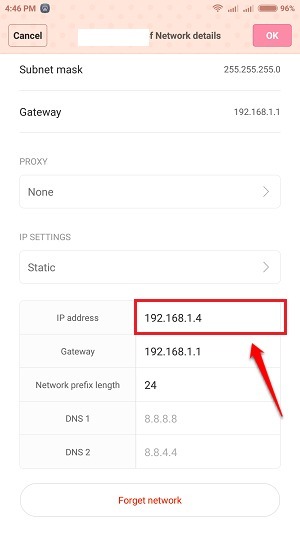
7 ŽINGSNIS
- Nelieskite pirmųjų trijų baitų. Keisti tik paskutinį baitą. Pavyzdžiui, žemiau pateiktoje ekrano kopijoje 192.168.1.4 yra IP adresas. Negalite pakeisti pirmųjų trijų baitų, t. 192.168.1. Keisti tik paskutinį baitą, t. 4 šiuo atveju skaičiui tarp jų 1 ir 255. Tačiau įsitikinkite, kad pasirinkote numerį taip, kad nekiltų IP adresų konfliktas. Pasirinkite skaičių po 100, jei šiame tinkle yra per daug vartotojų.
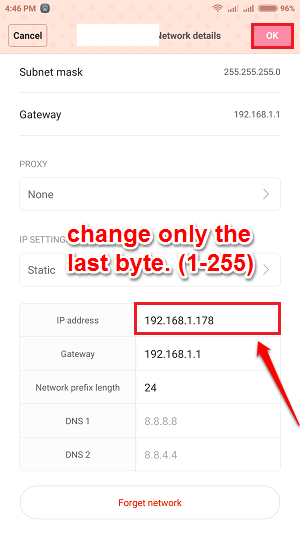
Tikiuosi, kad straipsnis jums buvo naudingas. Išbandykite šį paprastą triuką jau šiandien ir pradėkite mėgautis „WiFi“! Jei turite kokių nors abejonių dėl aukščiau paminėtų veiksmų, nedvejodami palikite komentarus. Mes mielai pagelbėtume. Stebėkite daugiau gudrybių, patarimų ir įsilaužimų. Tuo tarpu galite peržiūrėti mūsų straipsnį šia tema Ištaisyta - „WiFi“ palaiko „Android“ atjungimo problemą.

